Багато хто вважає, що зробити подібний скріншот без допомоги фотоапарата неможливо, оскільки необхідні для цього системні ресурси завантажуються тільки після входу користувача в Windows. І дійсно, засобами самої системи вирішити це питання не вийде, значить, нам залишається вдатися до "кустарним" напрацюванням гиків.

Якийсь користувач з ніком "yvidhiatama" додумався-таки до простого виходу з положення, шляхом підміни утиліти Utilman.exe ( "Спеціальні можливості" - завантажується разом з екраном вітання і допомагає увійти в систему користувачам з обмеженими можливостями), власної, маленькою програмкою, яка фотографує вміст екрану і виводить вікно, що дозволяє зберегти зображення в будь-якому зручному місці на локальному диску.
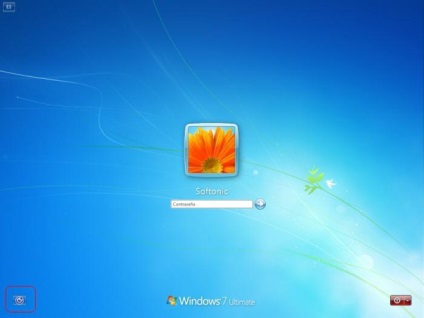
Робимо резервну копію стандартної утиліти Utilman.exe. Для цього нам досить перейменувати її виконуваний файл, який знаходиться по шляху: C: \ Windows \ system32 \ Utilman.exe.
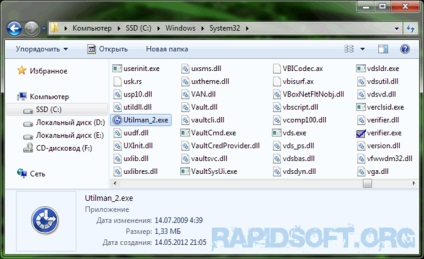
Для перейменування файлу в даному випадку нам потрібно отримати повний доступ до об'єкта. Найпростіше це зробити, додавши відповідний пункт в контекстне меню Windows. Після отримання повних прав, залишається перейменувати файл. Дописуємо після назви будь-яку букву або цифру, наприклад Utilman_2.exe. Викачуємо спеціальну фейковий утиліту Utilman.exe. розпаковуємо її з архіву і поміщаємо в папку System32.
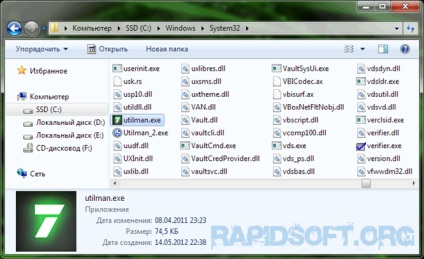
Потім комп'ютер потрібно або перезавантажити, або змінити користувача. При появі екрану вітання, натискаємо кнопку в лівій нижній частині вікна, як показано на першому зображенні. З'явиться діалог збереження знімка.
Джерело відомостей: rapidsoft.org.